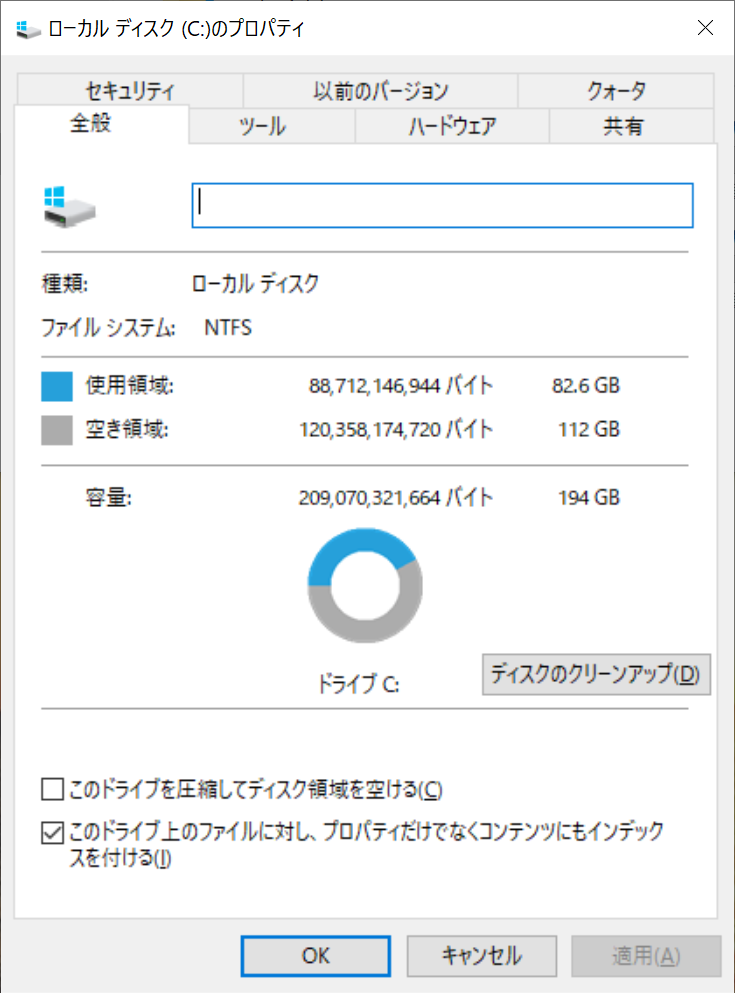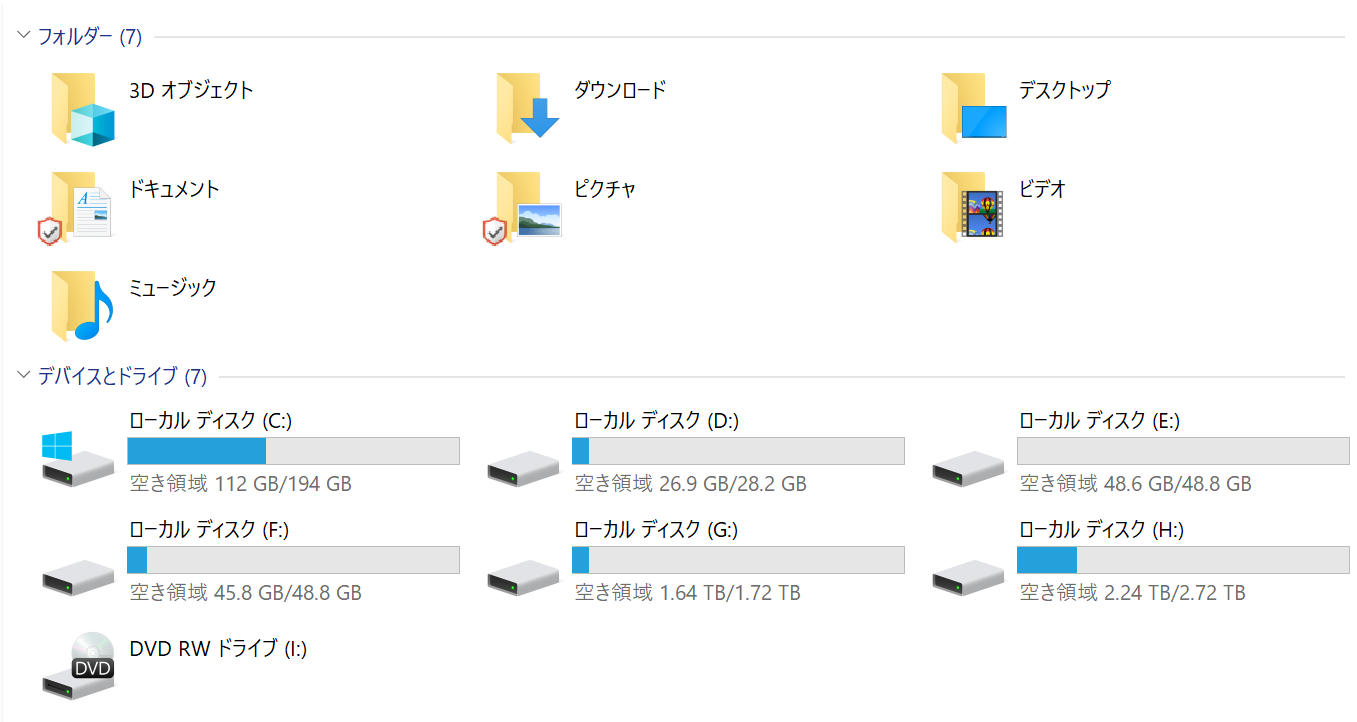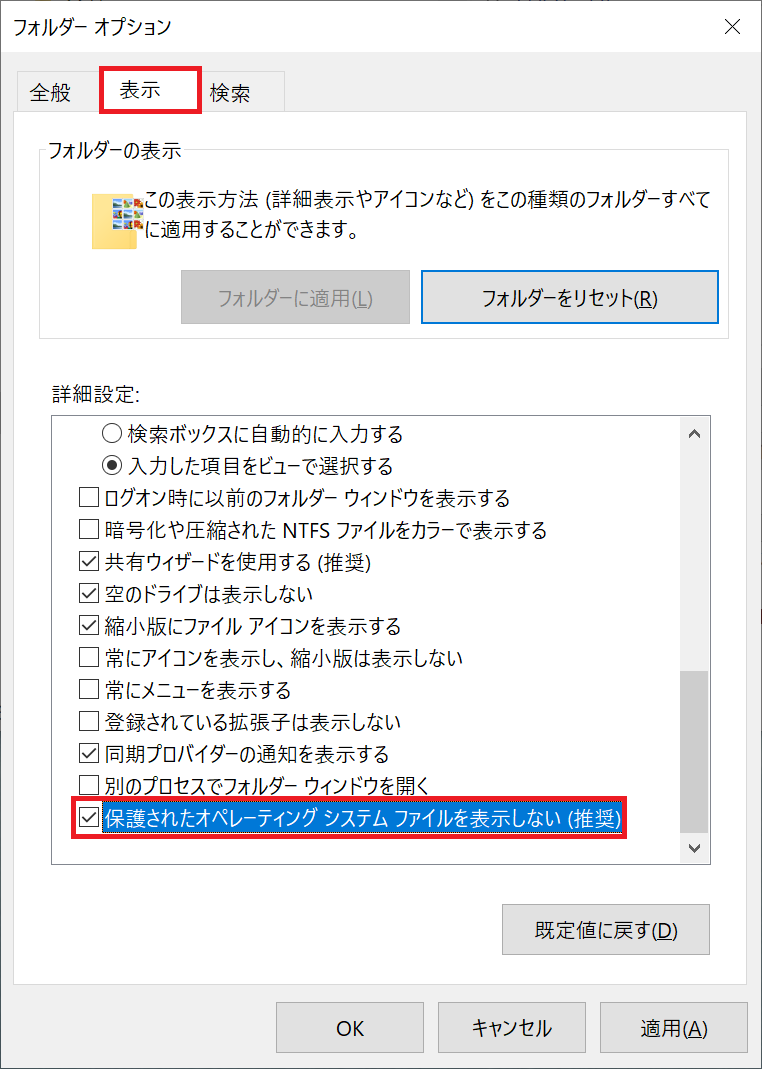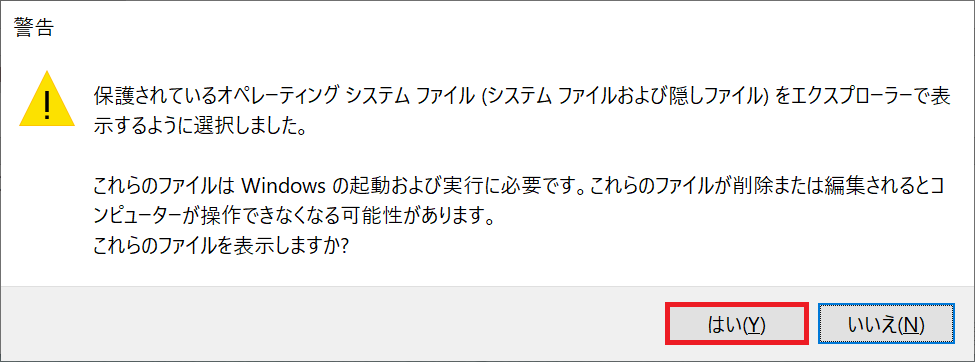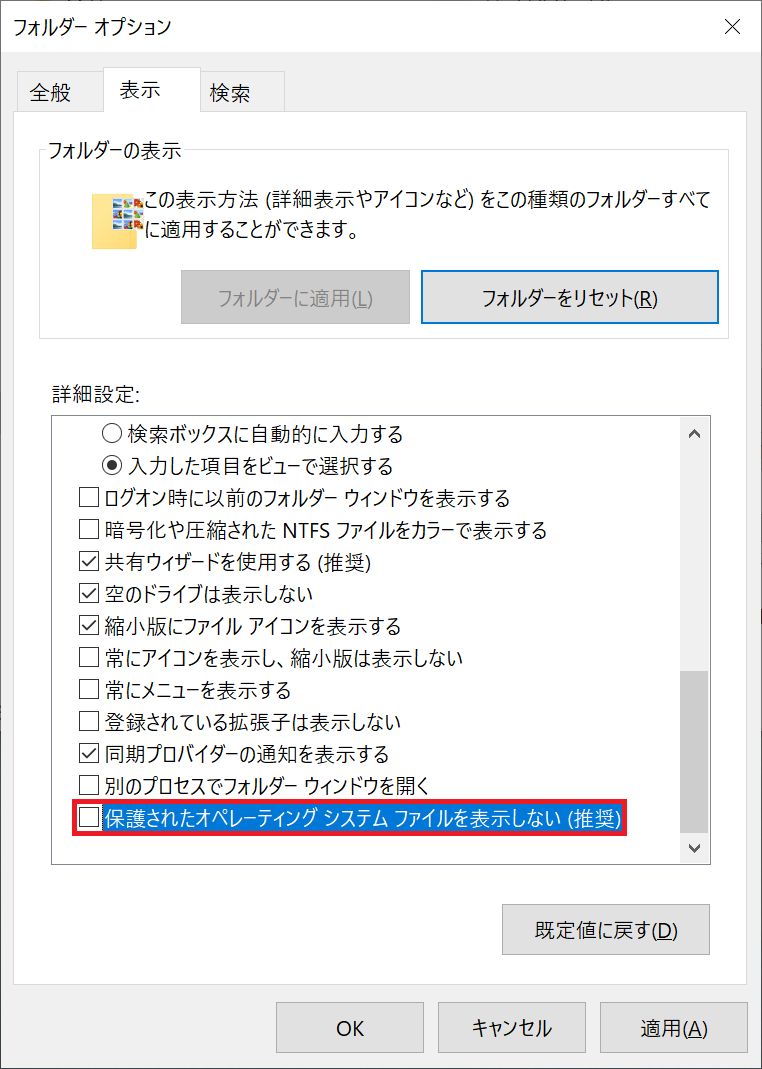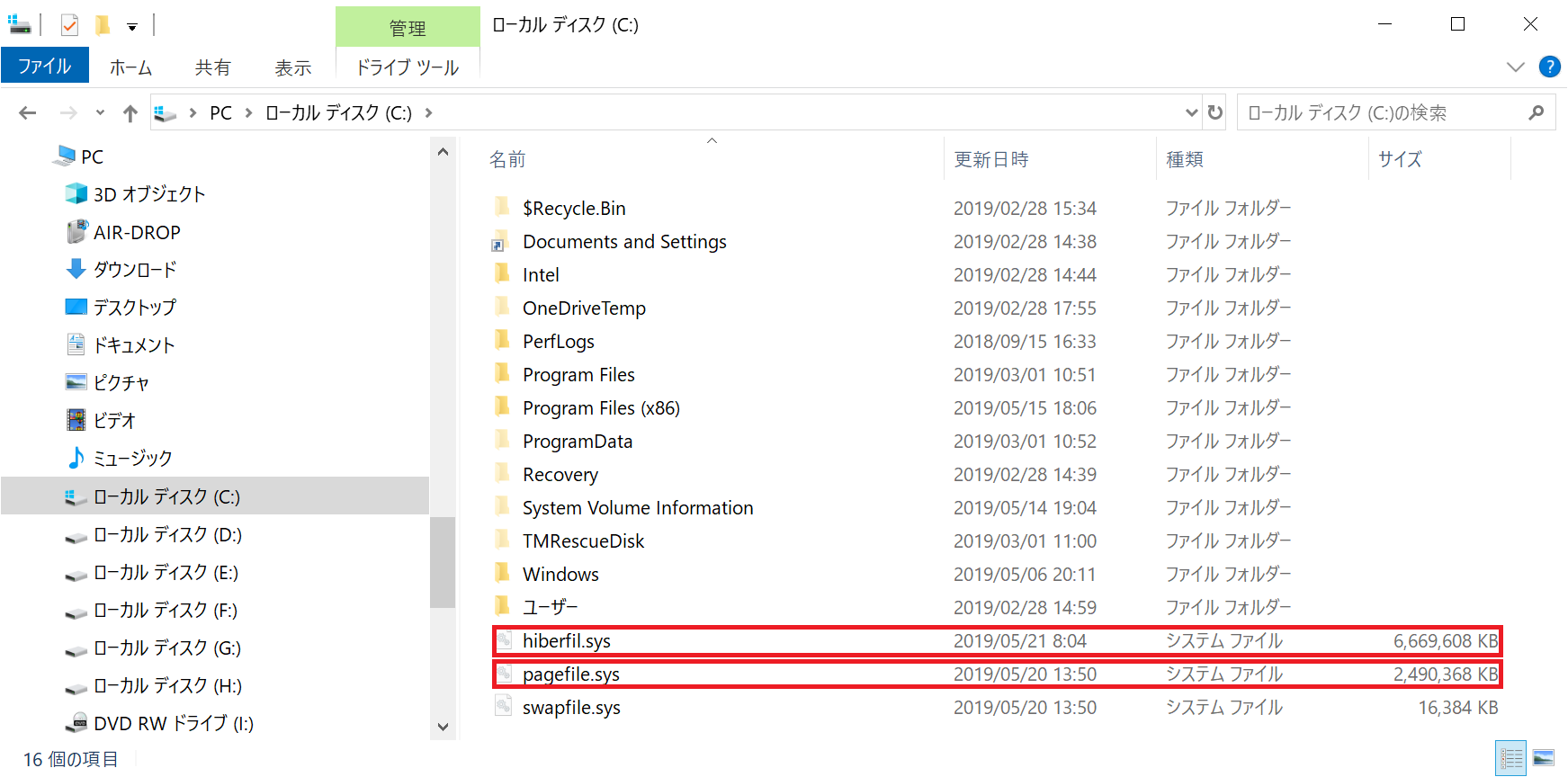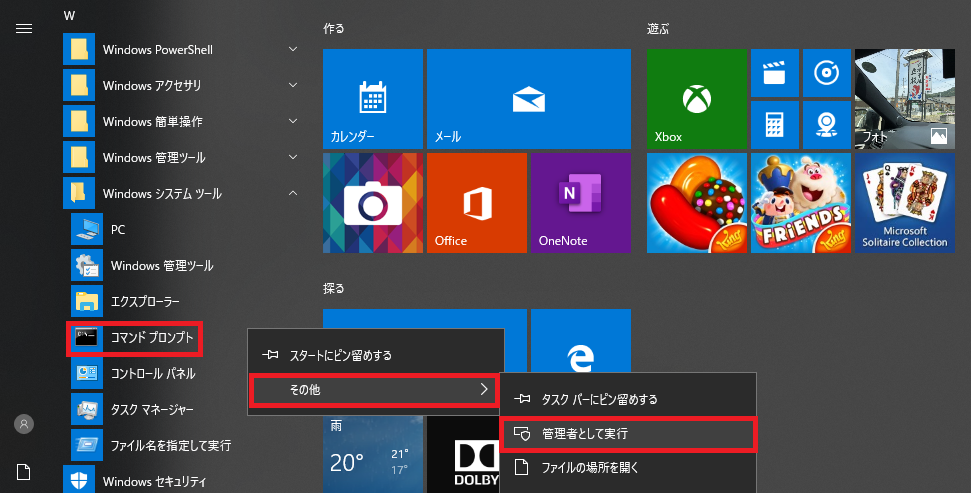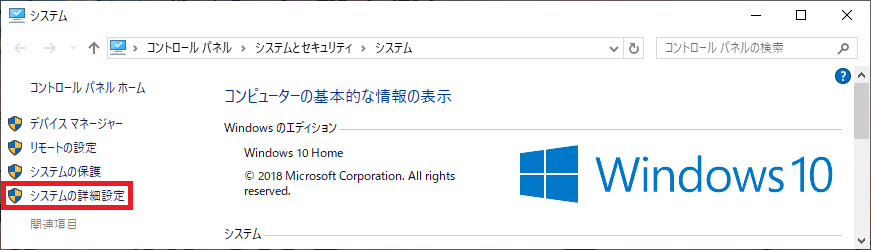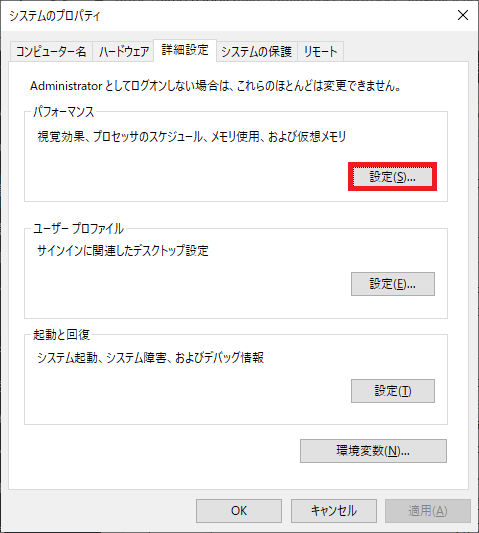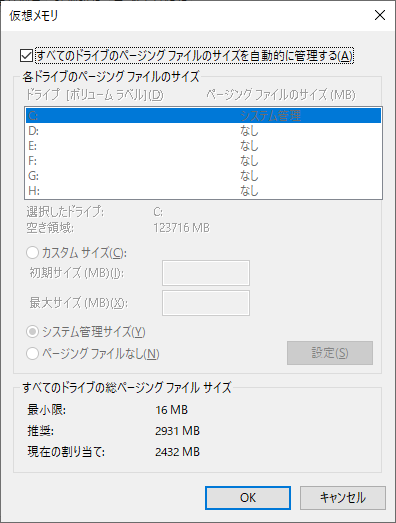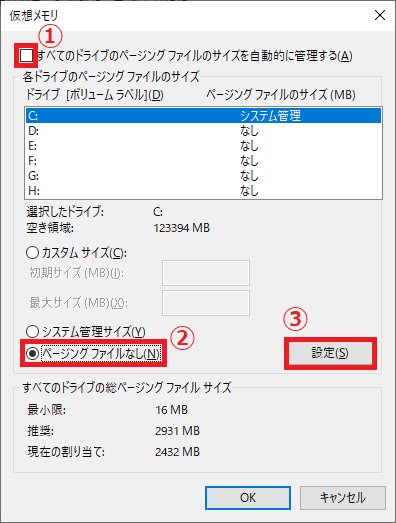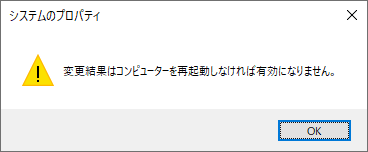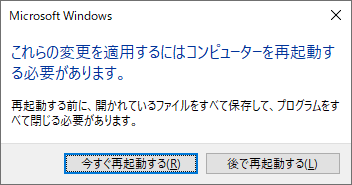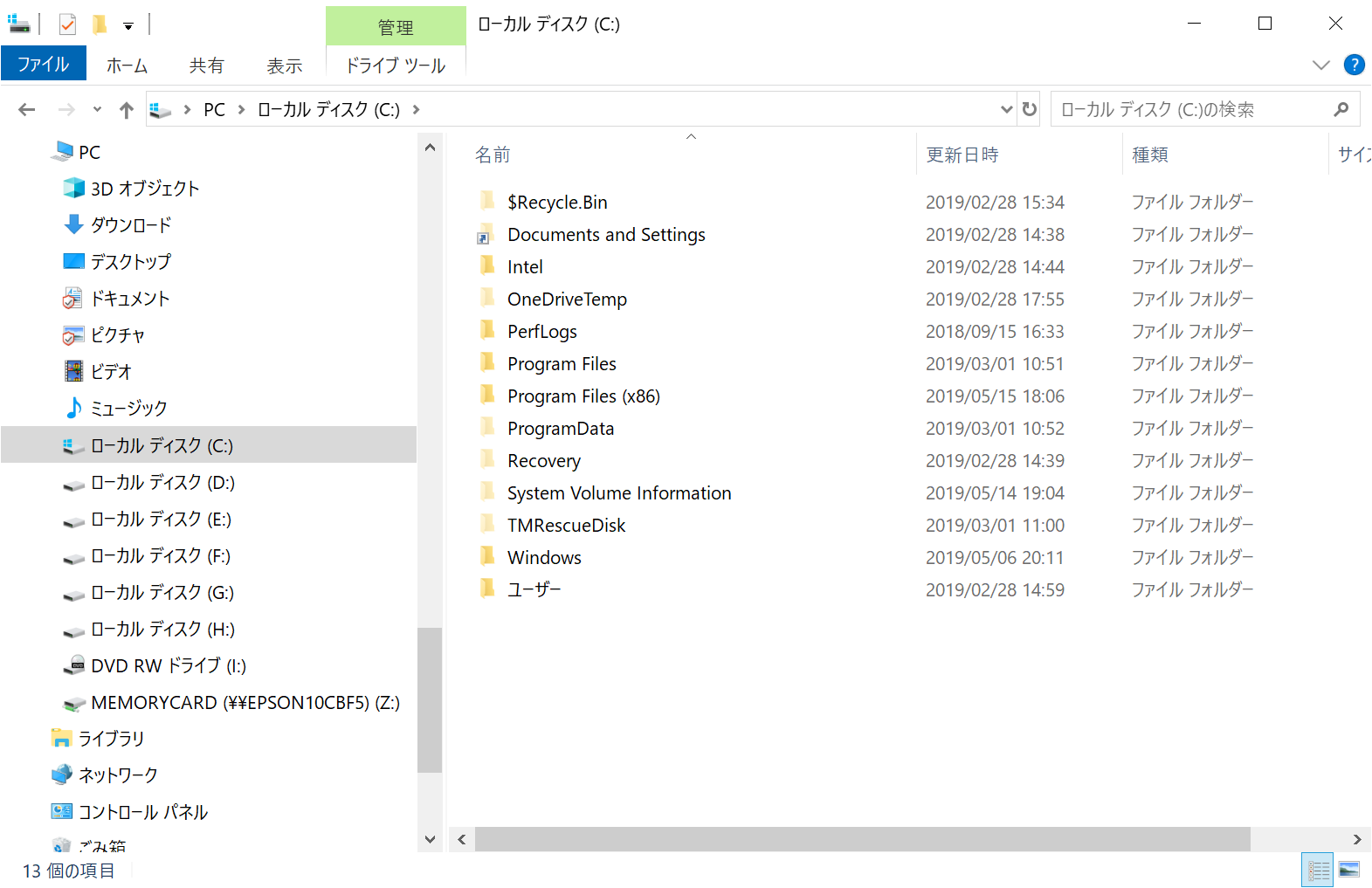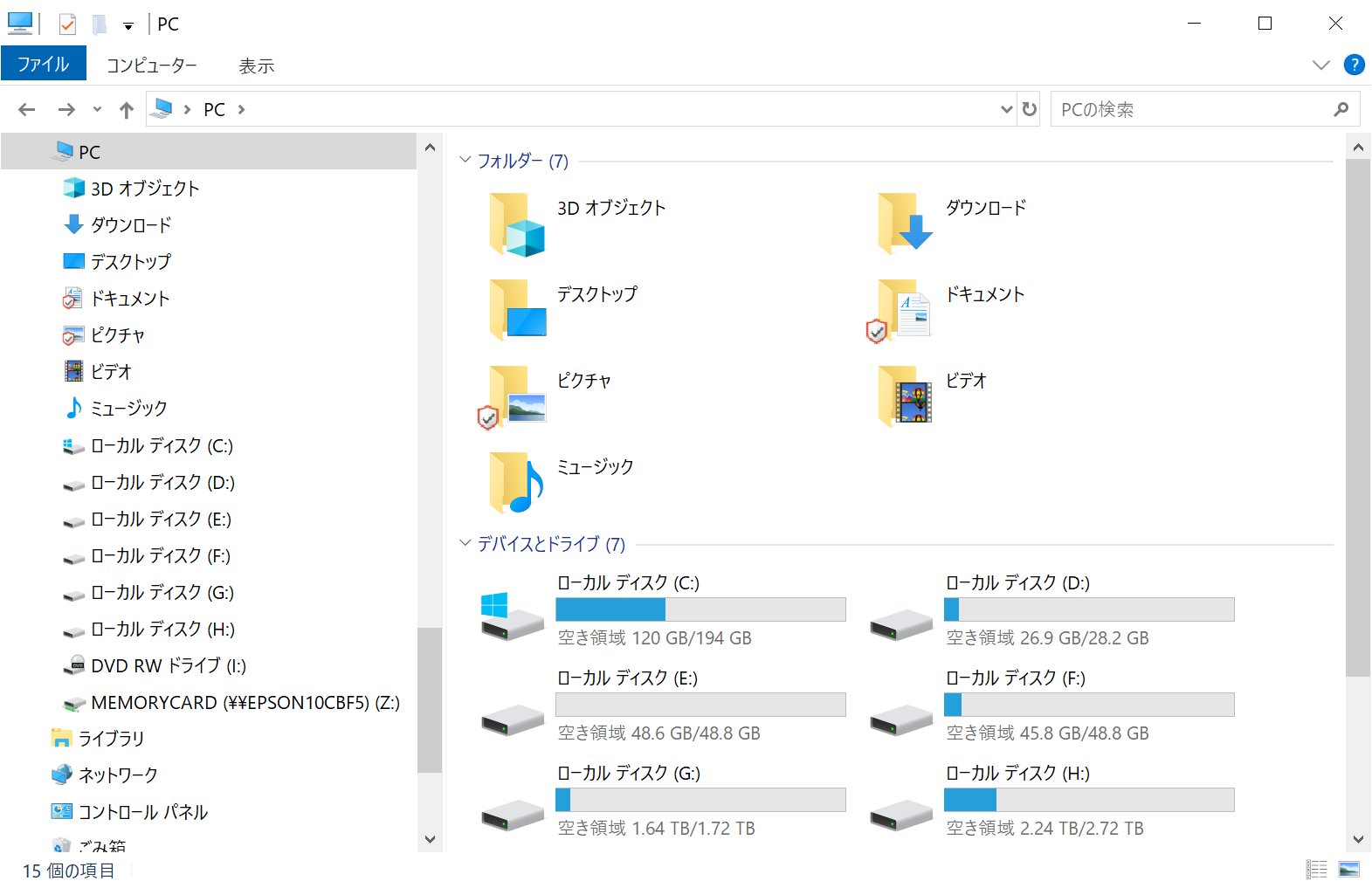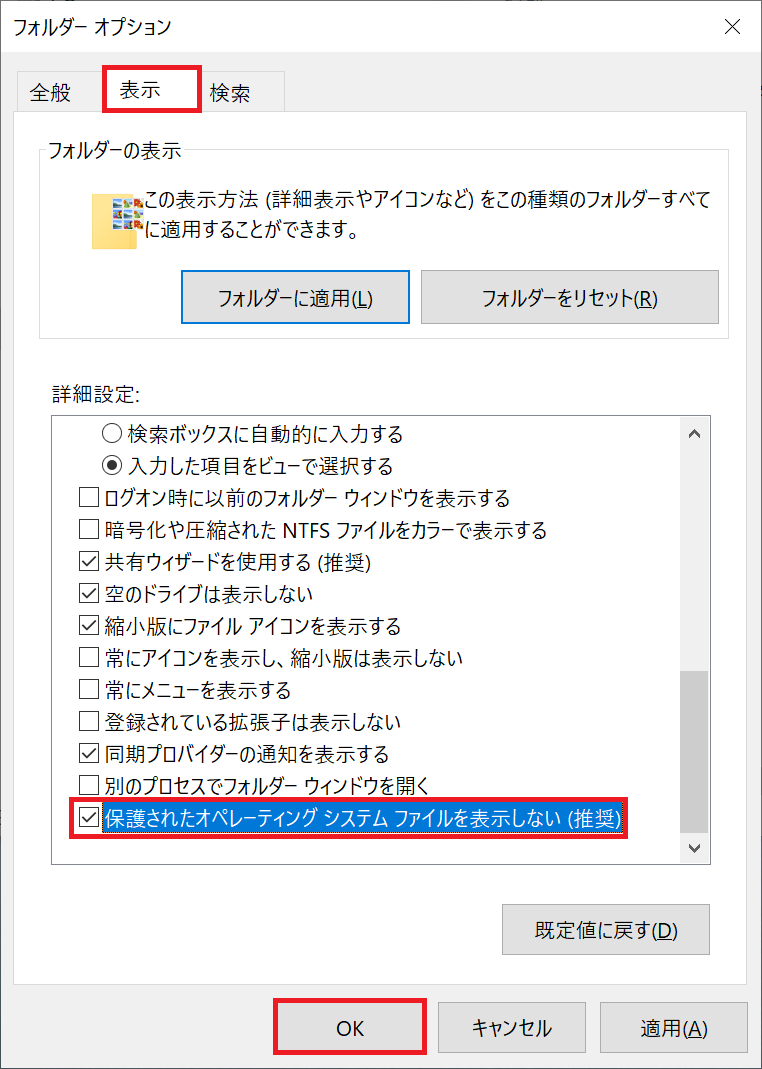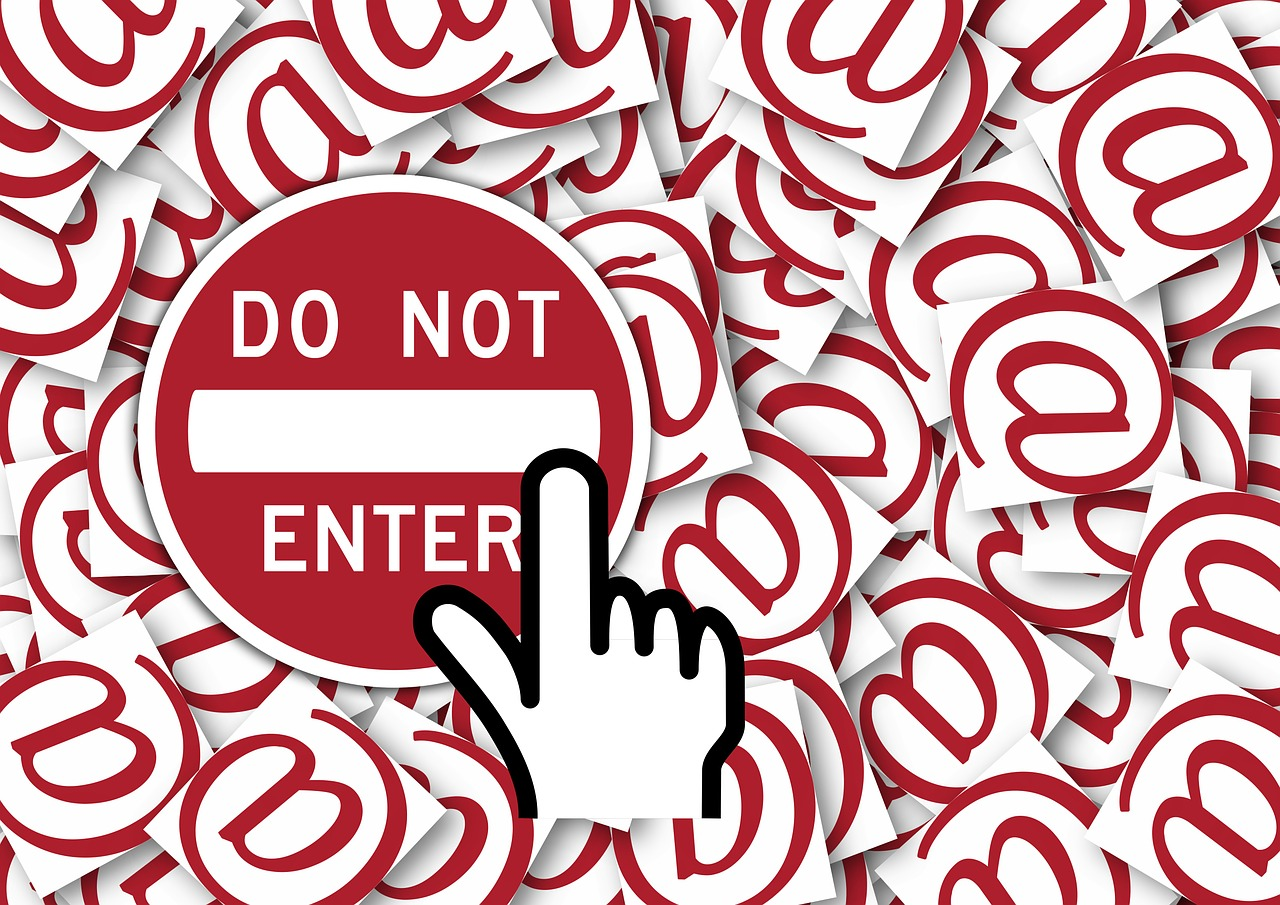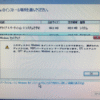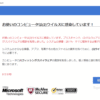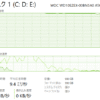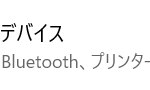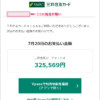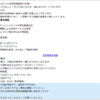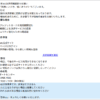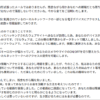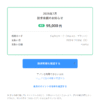今日は久しぶりに『知っトク!』シリーズ♬ 皆さんのパソコン、健康ですか?
SSDをお使いのあなた、そのPCのCドライブが圧迫されてませんか? Cドライブが圧迫される原因って様々なものがありますがご存知でしょうか。
うちのサイトではこれまでに「こちら」のようにウイルスバスターであったり
Windows10のアップグレードログファイルだったり、Windows10の更新ファイルの
残骸だったりと様々な原因と解決法をご紹介してきました。 これらはちょっとPCの知識があれば何となく原因は突き止められるものばかり。
しかし今回のはちょっとマニアック。 使用容量に似合わない残量… 昨日の夕方、別県事務所のスタッフから電話。
「またCドライブがまっ赤っ赤で残り少なくなっているんですが…」
このスタッフ、以前にも「ウイルスバスターによるCドライブ圧迫」の件で一度
対策をレクチャーしたことがあるので。
「例の(C:\Program Files\Trend Micro\AMSP\debug)を削除する件は対策済みです」
との事。
一応確認のため「TeamViewer」使いリモート接続で
「Windows10アップデートに利用された残骸ファイル」を確認。
で、実際にCドライブの利用状を調査…
するとエクスプローラー上の合計使用量数値とCドライブのプロパティーで見える
残量とにかなりの差があります。
これは何か見えないファイルが隠されているだろうと色々調べてみる。
するとCドライブ直下に普通には見えてない隠しファイルの存在が… pagefile.sysとhiberfil.sysの削除 この時はゆっくりしてられずリモートでサクッと処理してしまったので
今朝、自分のマシンを使って処理の仕方を実演してみます。 まずは、処置前の状況はこちら。
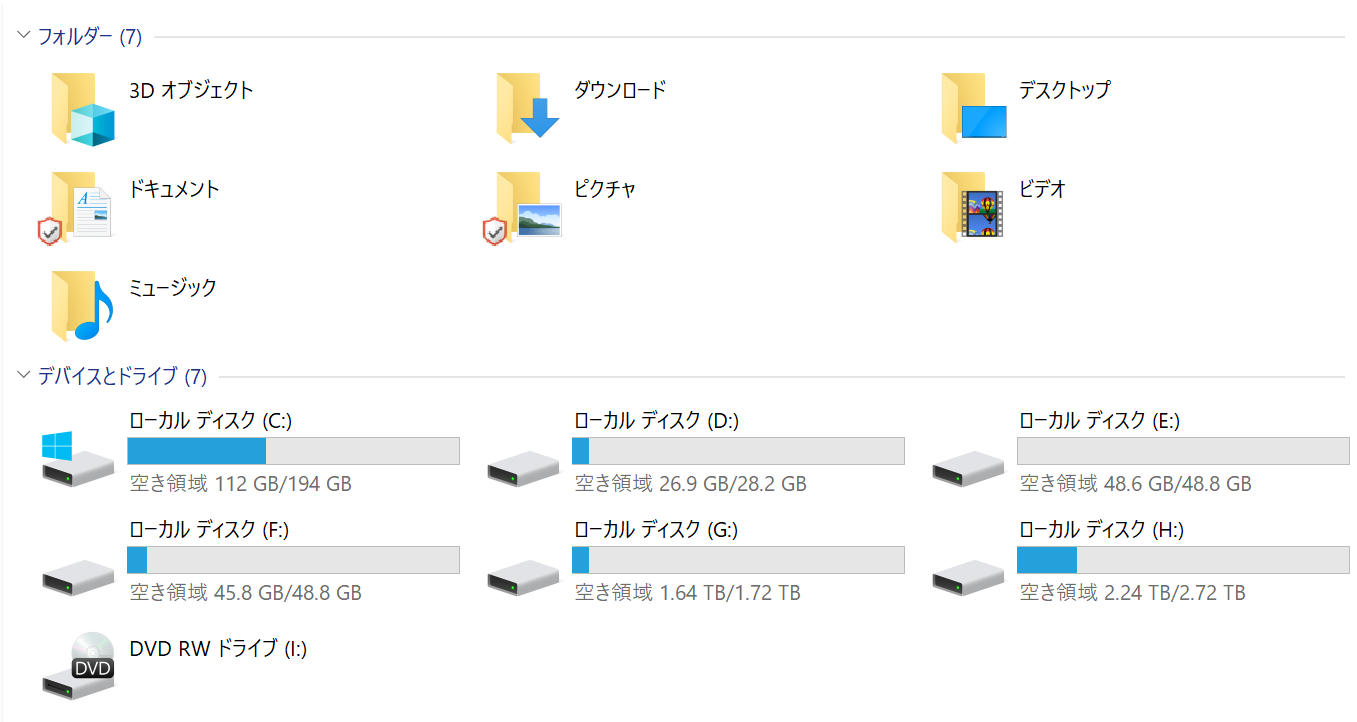
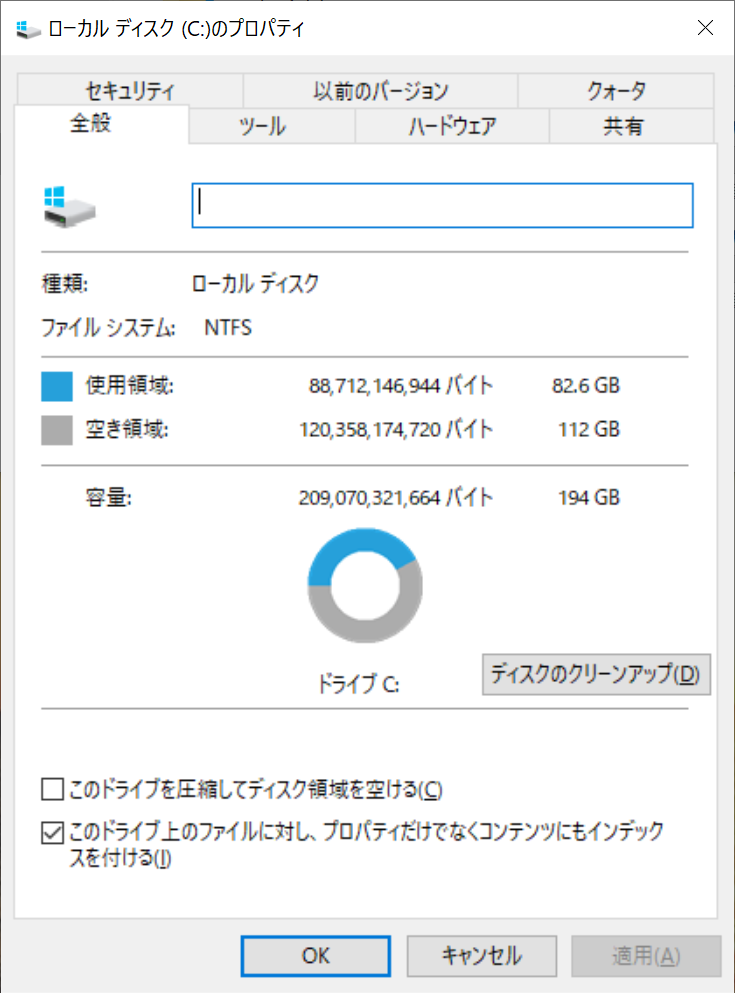
使用量は82.6GBで残量は112GB 見えてないWindowsシステムファイルを可視化 では、いつもは見えてないWindows10のシステムを見えるように設定を変更します。
※ここからは自己責任でお願いいたします! ・エクスプローラーを開き「表示」タブを展開し「オプション」を選択 
・フォルダーオプション画面で「表示」タブを押し、画面を一番下までスクロールし
一番下の『保護されたオペレーションシステムファイルを表示しない(推奨)』のチェックを
外してやります。 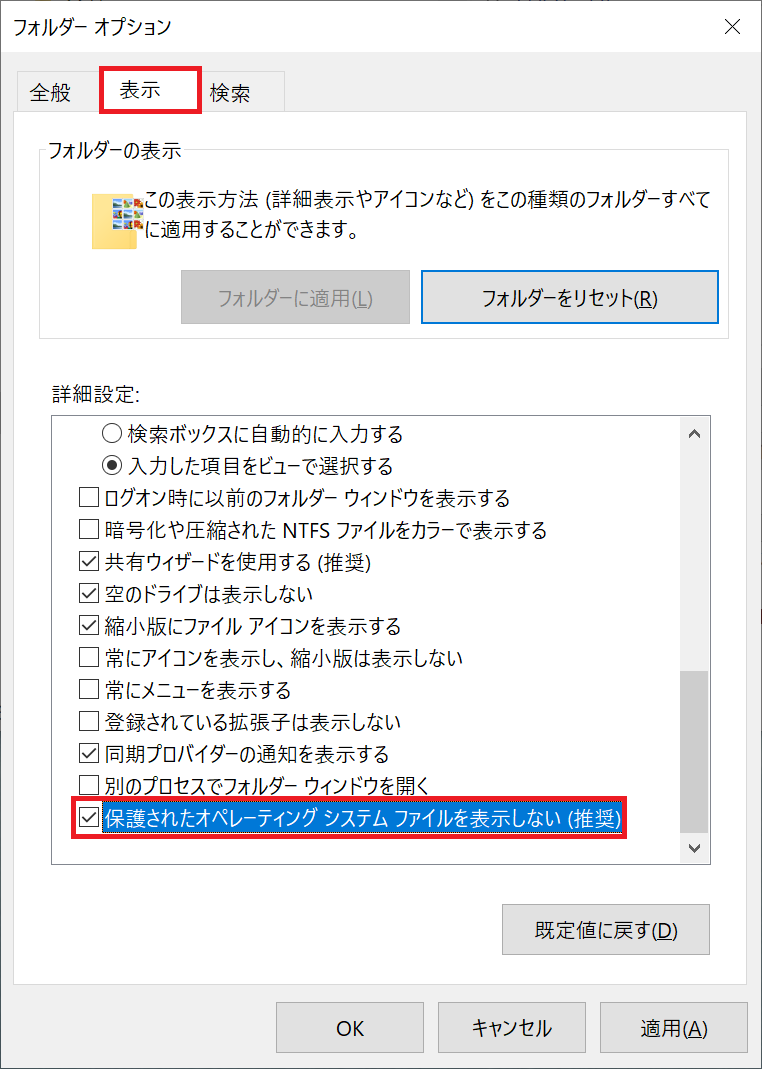
下図のように警告されますが、構わず「はい」を押します。
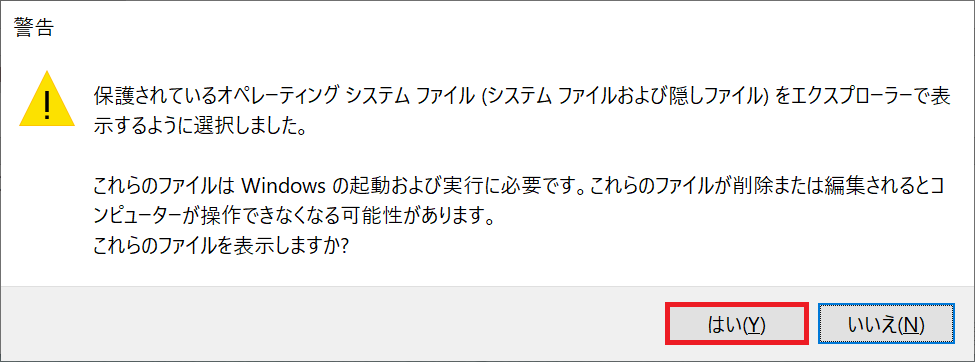
すると下図の様にチェックが外れます。
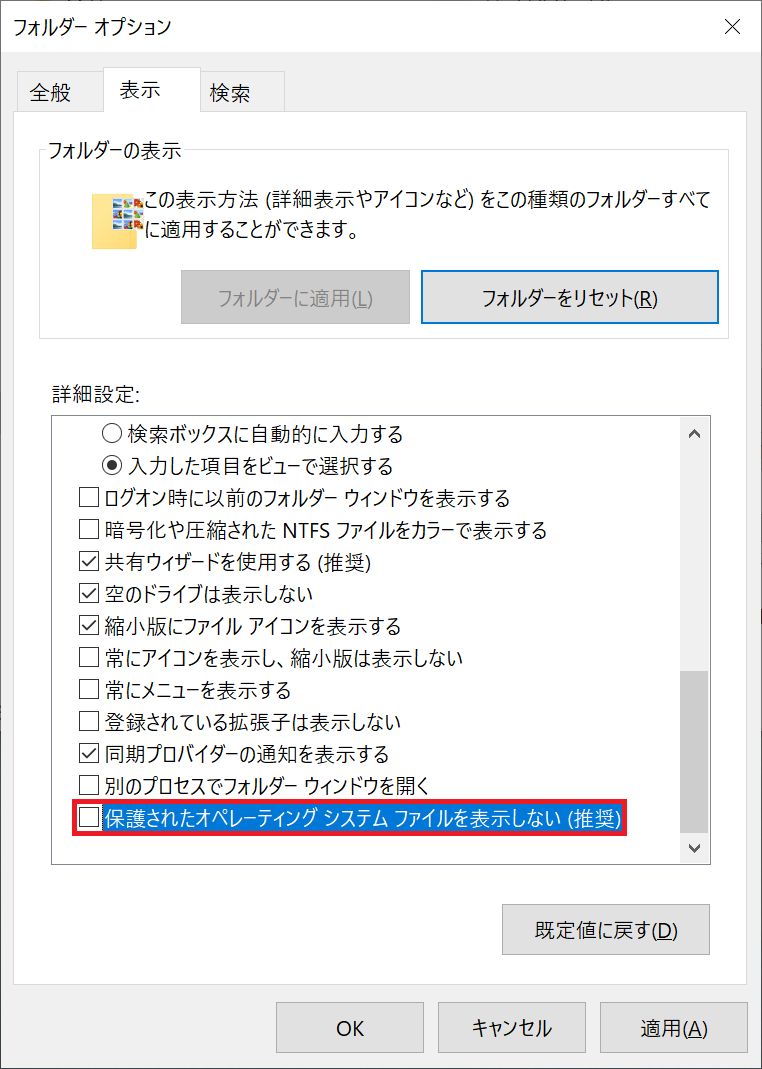
すると下図の様に隠れてたシステムファイルが丸裸♪
赤で囲ったのが今回さよならする「pagefile.sys」と「hiberfil.sys」
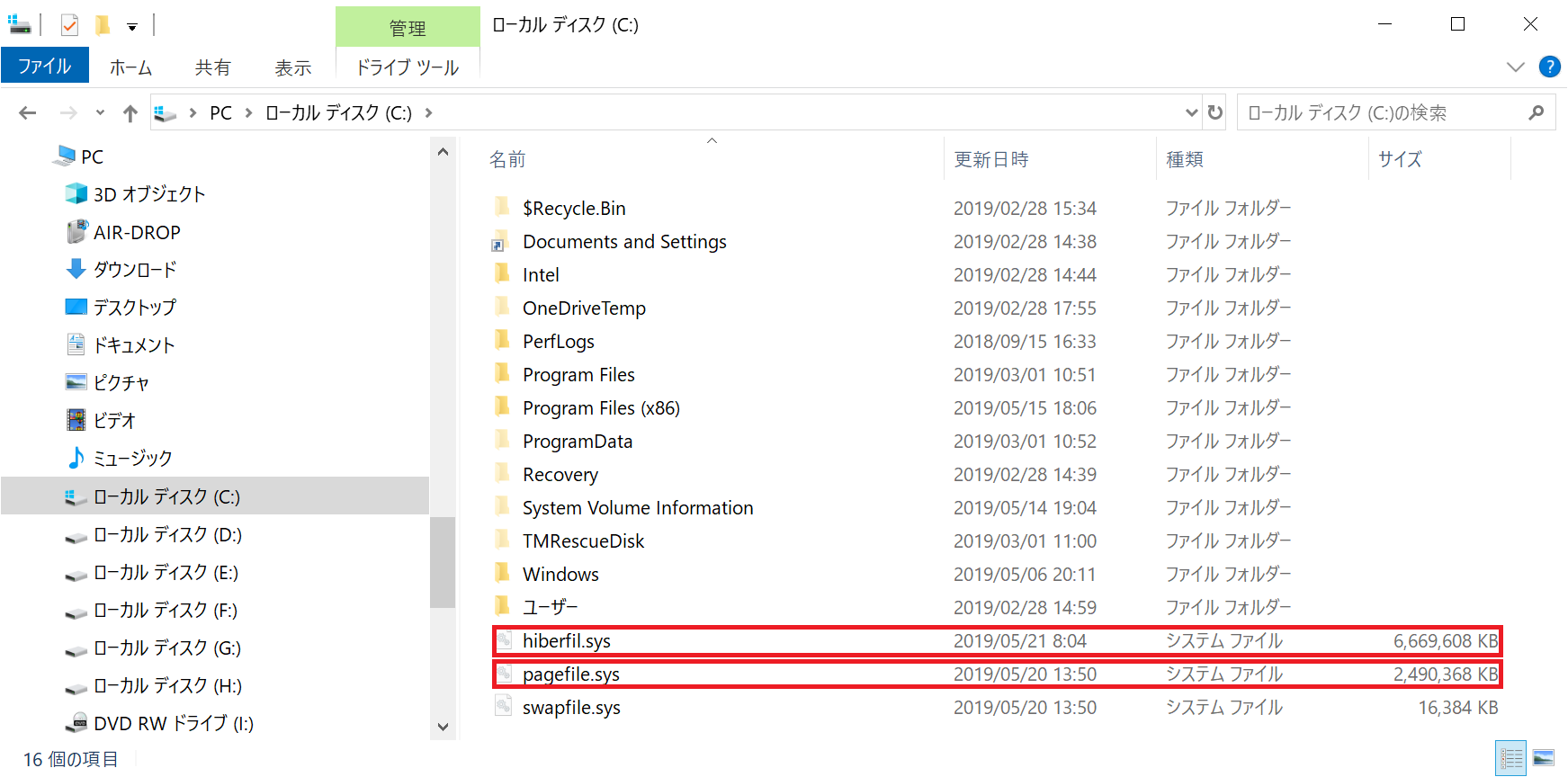
「pagefile.sys」と「hiberfil.sys」の役割 まず、これらのファイルを葬る前にその存在を理解する必要があります。 ・hiberfil.sys(ハイバネーションファイル)
休止状態(スリープ)になっているパソコンをシャットダウンする時に
開いているアプリやプログラムの状態を覚えておくために記録したログファイルです。
次回再起動する際に読み込まれ、休止状態前の作業状態から再開させるためのもの。 ・pagefile.sys(ページファイル)
大量のアプリ起動すると搭載されているメモリが足りなくなる場合があります。
こんな時Windowsはハードディスクの領域をメモリ代わりに利用するための
所謂スワップ領域です。 hiberfil.sysの削除 ※hiberfil.sysを削除するとスリーブ開始時に起動中アプリは終了します。
システム設定でスリープ時にHDDの電源を切る設定にされている方は特に
注意してください。 では、「スタートボタン」を押し「Windowsシステムツール」から「コマンドプロンプト」
を選びますが、普通に起動せず『管理者として実行「コマンドプロンプト」』をさせるため
「コマンドプロンプト」を右クリックし「その他」⇒「管理者として実行」を選びます。 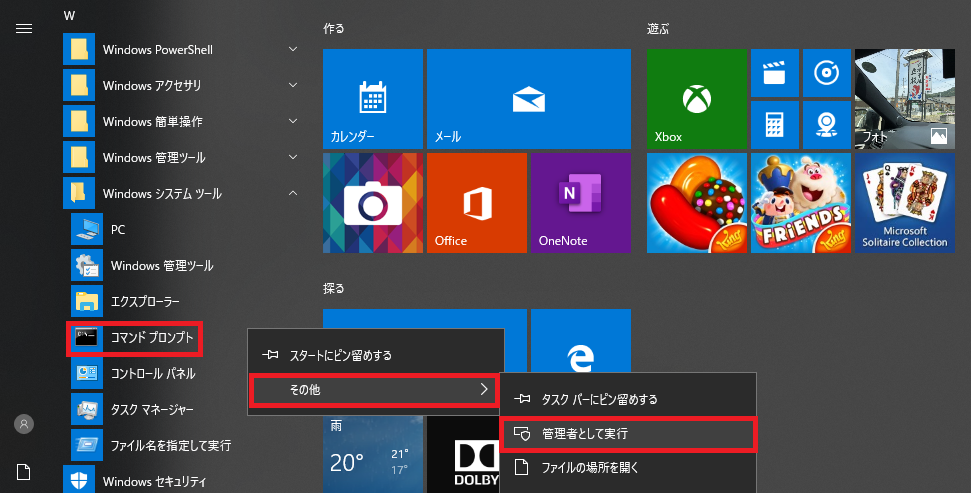
コマンドプロンプト画面で『powercfg.exe -h off』と打込みます。
この文字列をコピーしておいて「Ctrlキー」と「Pキー」を組合わせて貼り付けた方が
簡単にできますね~♪ 「怖いんでやっぱや~めた」と言う方は再び同じ画面で『powercfg.exe -h on』と
してやれば復旧しますよ。 pagefile.sysの削除 エクスプローラーやデスクトップにある「PC」を右クリックし「プロパティー」を押すか
「Windowsキー」と「Xキー」同時押しして「システム」画面を表示させます。
表示されたら左にある一覧から「システムの詳細設定」選択します。
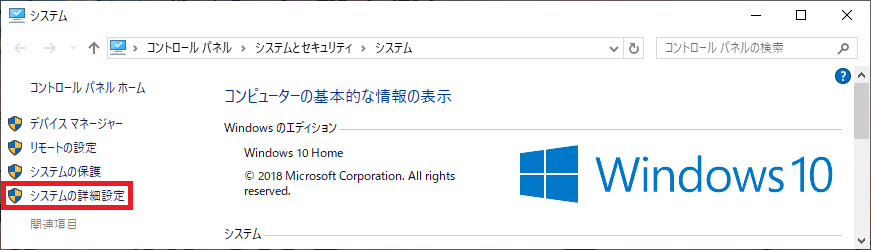 システムのプロパティが表示されるので「詳細設定」タブの中にある「設定」を押します。
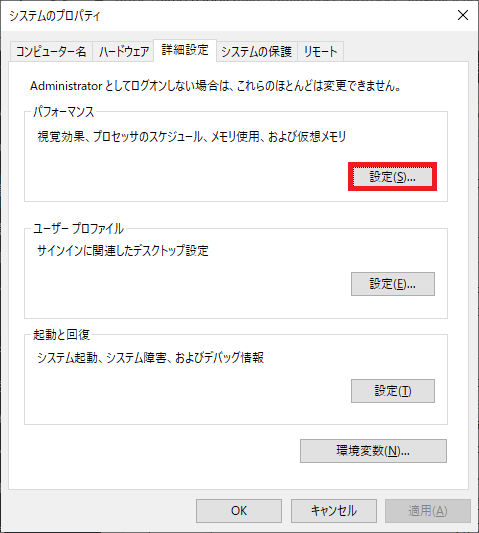 「パフォーマンスオプション」の「詳細設定」で「仮想メモリ」の「変更」ボタンを
押します。
 仮想メモリ画面で最上段のチェックを外し
「ページングファイル」なしにチェックし「設定」ボタンを押す。
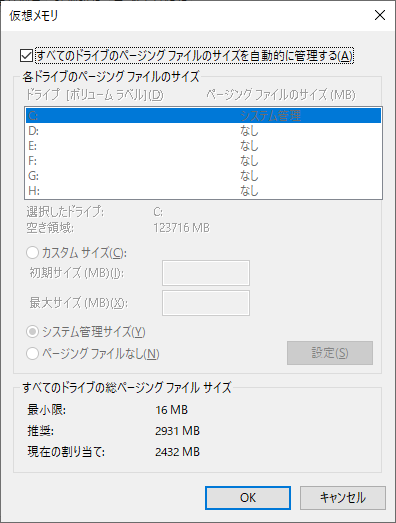
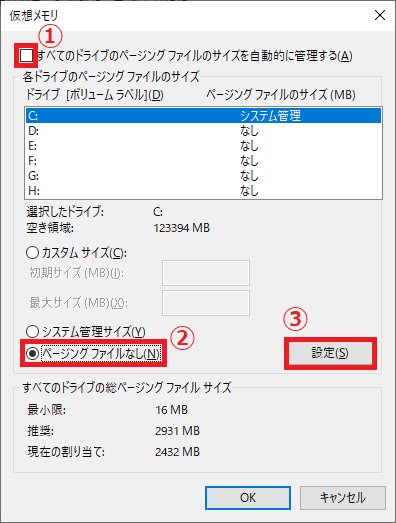 「設定」ボタンを押すと下のような警告画面が表示されますので「OK」を押します。
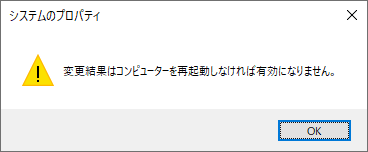 そして「仮想メモリ」画面の最下段にある「OK」ボタンを押すと再び下のような
再起動を促す画面が表示されるので状況に応じて「今すぐ再起動する」か
「後で再起動する」を選んでください。
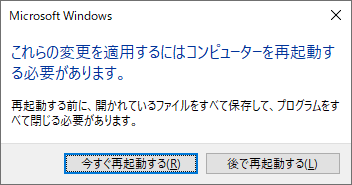
再起動しないと変更が反映されませんので処理後は必ず再起動をw 再起動後して状況確認 では、「pagefile.sys」と「hiberfil.sys」が処理されたか確認します。 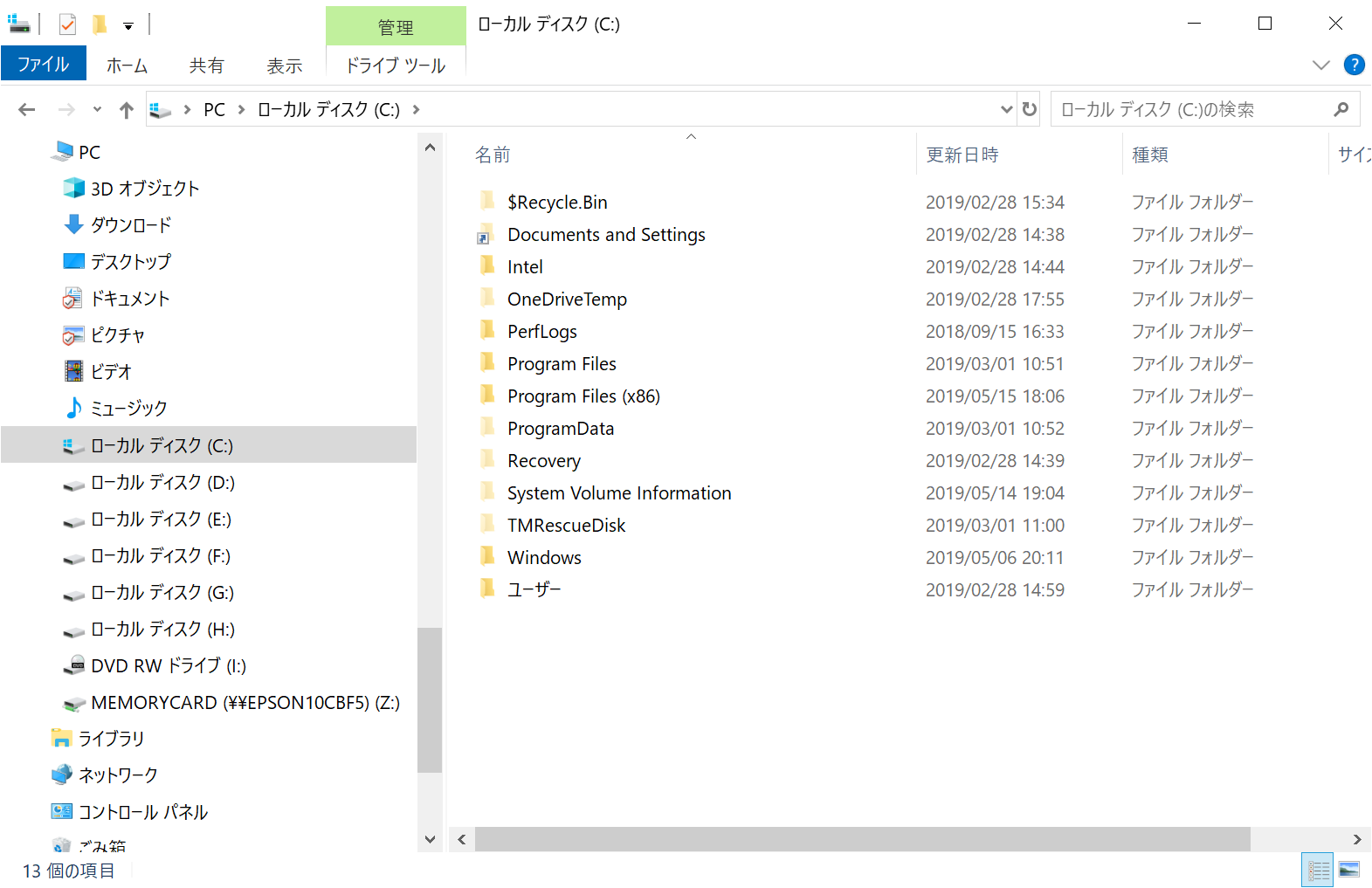
きれいさっぱり無くなっていますよ♪
そして、再起動して改善した状況を確認します。 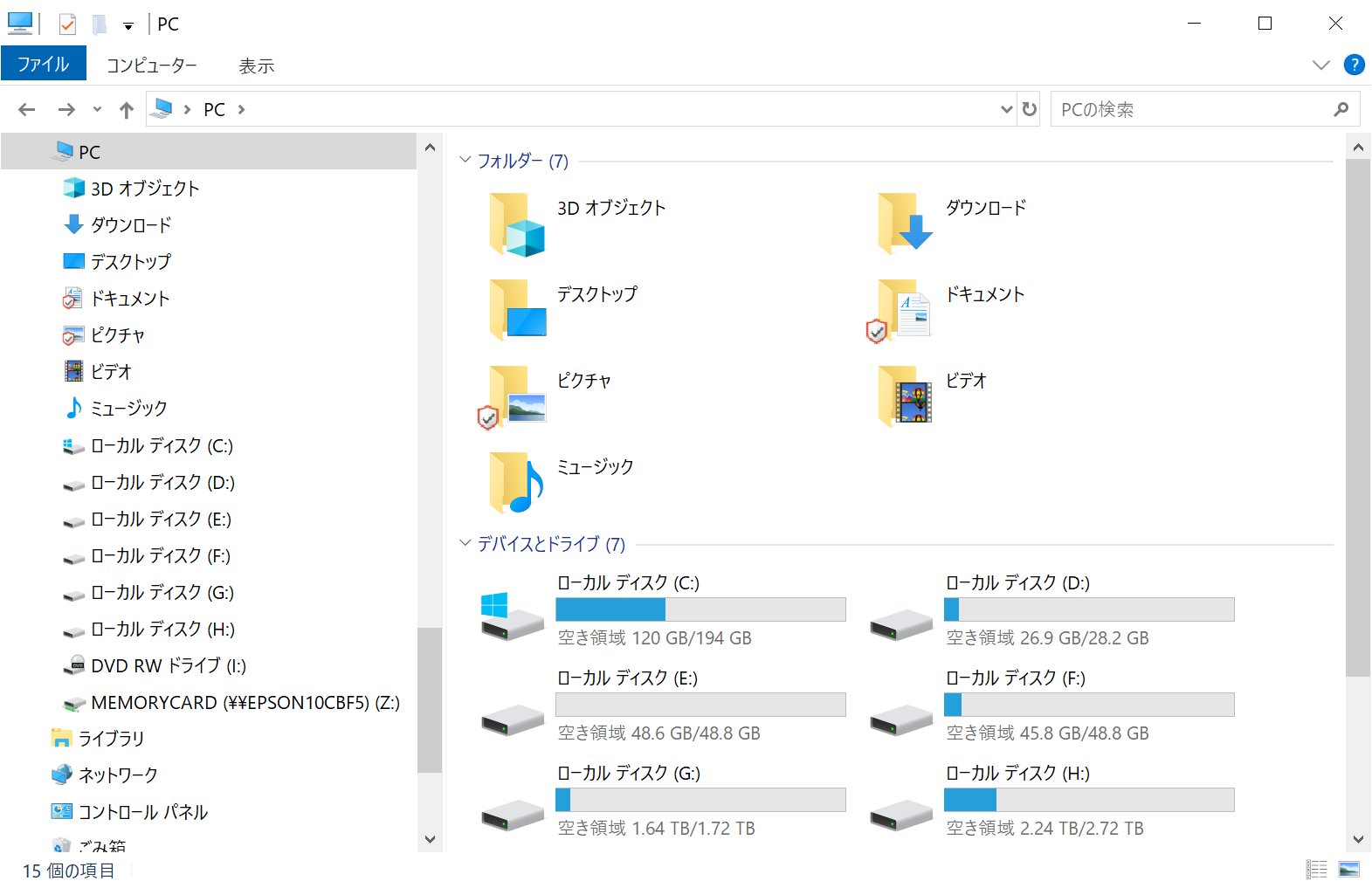
処理前のCドライブ残量は112GBでしたが、8GB改善されて処理後は120GBまで回復しました。
最後に「フォルダーオプション」を元に戻すのをお忘れなく(;^ω^) 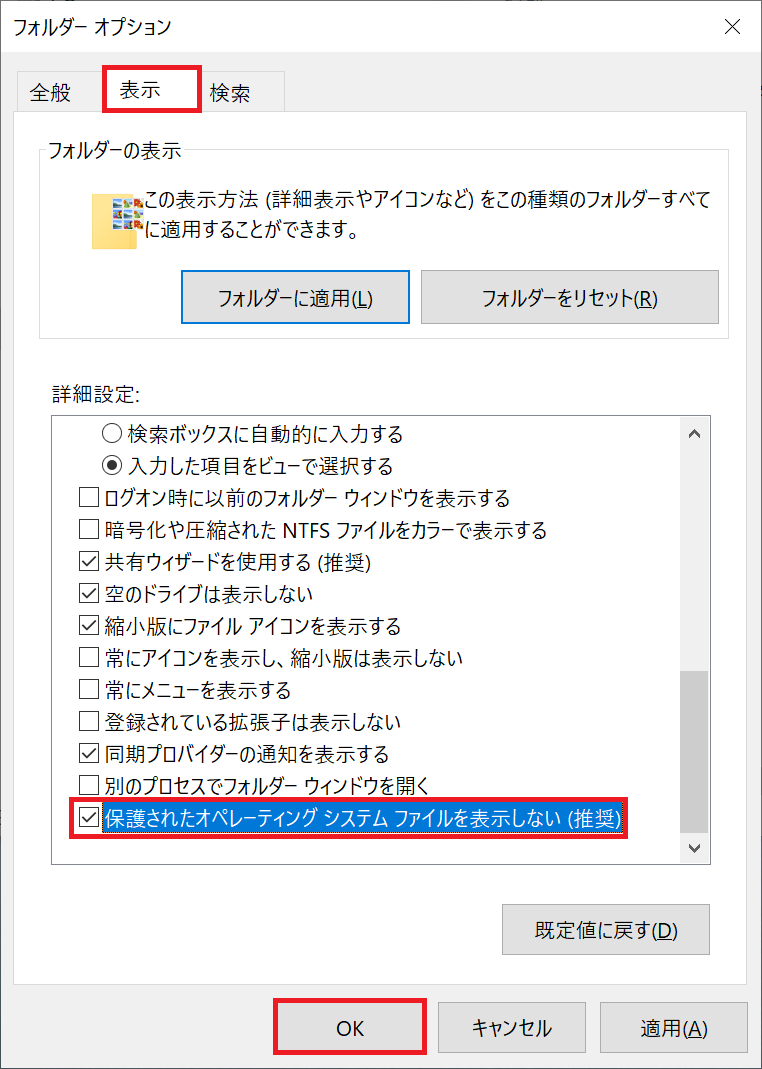
どうでしたか?
皆さんのマシンは改善されたでしょうか? ちょっとマニアックなので少々長くなりました…(;^_^A
そして最後に『※あくまで作業は自己責任に於いて』お願いしますよ~ |